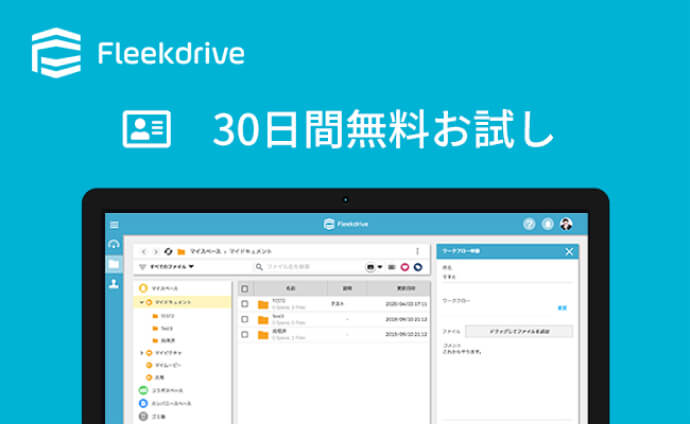Androidユーザーのなかには、ストレージが足りなくて困った…という経験を持つ人も多いのではないでしょうか。写真や動画を頻繁に撮影したり、音楽を大量にダウンロードしたりしていると、すぐにストレージがデータで溢れてしまいます。
ストレージ容量が不足すると、Androidそのものが正常に動かなくなってしまうおそれもあります。そんな事態を防ぐために、ここでは普段から心がけておきたい対策法を紹介します。
Contents
内部ストレージの空き容量が少なくなると?
内部ストレージの空き容量が少なくなってくると、次のような困った現象が起きてきます。
- OSが正常に動かなくなる
Androidの動作も遅くなるほか、頻繁にフリーズするようになってしまいます。 - データの保存ができなくなる
写真撮影ができなくなる、新しいアプリのダウンロードもできなくなるなど、スマホを普段通りに使うのが難しくなります。 - 再起動ループに陥ることも
ストレージ容量が満杯に近づいてくると、スマホが強制的に再起動されてしまうようになります。これは再起動によってキャッシュデータが削除され、一時的に動作が改善されるためです。何度も再起動が起きる再起動ループが発生することもあります。
こうした困った事態を防ぐためにも、日頃からストレージ容量を管理し、十分な空き容量を確保しておく必要があります。まずは内部ストレージ容量を確認し、現在の残り容量を確認しましょう。スマホ本体の場合は、ホーム画面から「設定」>「ストレージ」の順でタップするとストレージ容量を確認できます。パソコンの場合は、USBケーブルでパソコンとスマホを接続すれば確認できます。
内部ストレージ容量を増やす方法
残り容量を調べた結果、容量が少なくなってきているようであれば、次のような対策を試してみましょう。
- 不要なアプリや写真、動画、音楽などのデータを削除する
写真や動画、音楽などのデータ、ダウンロードしたアプリを確認し、不要なものは削除しましょう。
また、アプリのデータ使用量も圧迫してしまう要因のため、キャッシュを削除してデータ使用量を節約しましょう。特にLINEなどのSNSは、トーク履歴でアプリ内のデータが膨らみがちですので、定期的にデータを整理するようにしましょう。 - 大事なデータはパソコンに移動
溜まってきた写真や動画などのなかには削除したくないものもあるはずです。そういうデータは、USBケーブル経由でパソコンに移動しておきましょう。 - ウィジェットの厳選
ホーム画面に設定しておくと便利なウィジェットも、たくさん並べてしまうとストレージ容量を圧迫します。必要なものだけを残すようにしましょう。
microSDカード使っている?使っていない?
Androidを使うメリットの1つに、microSDでストレージ容量を拡張できることがあります。そこで、Androidユーザーのうち、microSDを使っている人はどれくらいいるのか、アンケート調査を実施してみました。
質問
スマートフォンのデータ保存場所としてmicroSDカードを利用していますか?
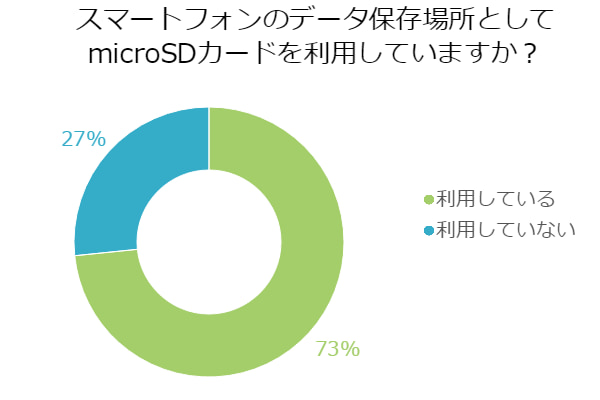
回答結果
利用している:113
利用していない:41
アンケート概要
調査地域:全国
調査対象:年齢不問・男女
調査期間:2017年03月10日~2017年03月16日
有効回答数:154サンプル
使っている人の方が多い?本体容量の補助に活躍しているよう
調査の結果、microSDを使っている人が全体の3分の2以上を占めるということがわかりました。
- 本体の容量が少ないため、写真や動画の保存場所としてmicroSDを使用しています。(50代/男性)
- 本体の補助とバックアップのためです。(20代/男性)
本体容量の補助に使っている人が多かったようです。あるいはバックアップに使っている人もいました。一方、microSDを使わないという人もそれなりにいました。
- 基本的に、データの保存はすべてクラウド上で行っています。(20代/女性)
- SDカードを使うまで容量が不足しない為。(30代/男性)
そもそも容量不足になった経験のない人がいるほか、クラウドストレージなど他のデータ保管先にデータを移動している人もいるようですね。
調査の結果、Androidのストレージ不足対策としては、microSDはもちろん、その他にもさまざまな対処法があることがわかりました。
microSDカードを賢く活用してみよう

microSDカードを使った具体的なデータ保存のやり方は以下の通りです。
1.カード挿入
まず電源をオフにした状態で背面カバーなどを開け、スマホにmicroSDカードを挿します。
2.保存先の設定
次にスマホの電源を入れ、写真、動画の保存先をmicroSDカードに設定します。OSのバージョンによってはアプリの移動はできないので注意しましょう。
3.データ転送
最後にホーム画面から、「設定」>「ストレージ」>「データ転送」をタップし、内部ストレージからSDカードにデータを転送します。
microSDカードは容量によって、microSDカード(128MBから2GB)、microSDHCカード(4GBから32GB)、microSDXCカード(64GBから2TB)の3種類に分けることができます。またデータの転送速度にも違いがあります。データの転送速度は「1秒間で何MB転送できるか」というスピードクラス表記で表されます。スピードクラス表記には、「C」と、データの高速転送に対応した「UHS-I」という2つの規格があります。たとえば規格が「C」であれば、2クラスで最低転送速度2MB/s、「UHS-I」であればUHSスピードクラス1で10MB/s保証となります。
オンラインストレージで容量を更に節約
ストレージ容量の確保は、内部の容量を減らす・物理デバイスの利用だけに限りません。オンラインストレージを活用する事で端末の利用容量を大幅に削減することができます。
例えば、よく利用するファイルはローカルで、たまに利用するファイルはオンラインストレージで管理する。写真や資料等の増え続けるファイルはすべてオンラインストレージに格納して活用する、そういった使い分けを行う事で容量削減のほか、利便性も高まります。
また、データのやり取りが必要になった際も安全かつスピーディに共有・転送出来るため、端末利用者のパフォーマンス向上も見込めます。
ホワイトペーパー『モバイルの活用で現場とオフィス間のやり取り業務を改善』まとめ

スマホをよく利用する人ほど、音楽や動画、写真などのデータ、さらにダウンロードしたアプリなどで、内部ストレージ容量が圧迫されがちです。Androidスマホがストレージ容量不足を起こすと、OSが正常に動作しないなどの異常につながります。SDカードで容量を拡張する、不要なデータやアプリを削除する、あるいはパソコンやオンラインストレージにデータを移動する等の対策を普段から心がけ、スマホの容量不足を防ぎましょう。